Sorti en 2018, Among Us est devenu l’un des meilleurs party games de l’été. Même s’il offre un gameplay facile à apprendre et beaucoup de fun avec vos amis, les influenceurs et streamers populaires ont remarqué le jeu et décidé de réaliser de nouvelles performances.
Alors que les nouveaux joueurs sont une bouffée d’air pour la communauté déjà existante, ils peuvent également poser des problèmes de serveurs, surtout pour les jeux indépendants. Malgré les problèmes de connexions que Among Us a rencontré lors de son ascension, la demande du jeu augmente chaque jour, et les utilisateurs Mac ont étés laissés pour compte car le jeu n’est pas disponible sur la plateforme.
Among Us est disponible sur les PC Windows via Steam, et peut également être joué sur Android ou iOS. Même s’il est disponible sur l’opérateur système mobile d’Apple, Among Us ne l’est toujours pas sur les ordinateurs Mac, mais les détenteurs de Mac ont des options.
Deux possibilités d’installer et jouer à Among Us sur Mac
Normalement, le moyen le plus commun de jouer à des jeux non supportés sur les appareils Mac OS est d’installer Windows, ce qui contredit tout le principe d’avoir un Mac. Among Us étant disponible sur les plateformes mobiles donne une chance aux joueurs de se lancer.
1) Jouer à Among Us via un émulateur Android
Among Us est disponible sur le Play Store de Google, signifiant qu’il peut également tourner sur des émulateurs Android. Ces programmes émulent simplement un téléphone ou une tablette Android sur votre Mac en utilisant les composants initiaux de votre ordinateur. Non seulement vous pourrez jouer au jeu via cette méthode, mais vous pourrez jouer bien plus facilement que sur un appareil mobile.
Chaque émulateur Android qui a un client Mac devra faire le tour ici, mais nous avons décidé d’utiliser Bluestacks pour le test. Téléchargez l’émulateur via son site officiel et faites la procédure standard d’installation. Votre Mac peut vérifier l’émulateur que vous êtes en train d’installer à plusieurs reprises pendant le process vu que les émulateurs ont tendance à un installer des logiciels essentiels pour le fonctionnement de ceux-ci.
Une fois que vous avez installé l’émulateur, vous devrez créer un compte Google si vous n’en avez pas déjà un. Indiquez vos identifiants pour vous connecter, et vous serez guidé sur l’écran d’accueil de votre émulateur après avoir répondu à quelques questions de Google. Après la phase de connexion, rendez vous sur le Play Store et cherchez Among Us. Vous devrez installer le jeu d’ici et laissez Android faire le reste.
Fermez le panel du Play Store une fois le jeu installé pour voir l’icone sur le menu principal. Cliquer sur Among Us lancera le jeu, et vous serez amené sur le panneau de gestion des touches qui sont également personnalisables. Les contrôles du jeu sont les même que sur la version PC, et vous devriez être sur le menu principal du jeu lorsque tout cela se fait.
Cliquez sur online pour accueillir ou rejoindre une partie. N’oubliez de nommer votre personnages avant de commencer. Vous ne pourrez pas amener vos performances sur la version PC vu que votre progression sera sur votre compte Google.
2) La méthode Boot Camp
Mac OS est un logiciel très propre, mais ce n’est clairement pas le meilleur choix pour un gamer dû aux problèmes de compatibilité. Cependant, c’est plutôt simple d’installer Windows sur un Mac, ce qui permet aux joueurs d’installer tous les programmes et les jeux qui ne sont pas compatibles.
Vous utiliserez l’Assistant Boot Camp déjà inclus pour se faire, et la progression est plutôt simple si vous suivez les indications avec attention.
- La première chose est de télécharger le fichier ISO de Windows 10 via la page internet Microsoft officielle. Suivez les instructions pour sauvegarder le fichier ISO sur votre Mac, et vous pourrez l’utiliser très rapidement après avoir suivi ces indications.
- Si vous n’avez pas un driver DVD à connecter sur votre Mac, vous aurez besoin d’une clé USB avec au moins 5 GO disponibles. Déconnectez tous les autres appareils de stockage dont vous n’avez pas besoin pendant le process. Laissez seulement la clé USB branchée.
- Lancez l’assistant Boot Camp via la recherche ou le dossier utilitaire, et cochez les cases qui indiquent “Télécharger le dernier logiciel Windows pour Apple”, “Installer Windows.” Une fenêtre pop-up vous demandera de localiser votre fichier ISO. Cherchez simplement le fichier et choisissez votre clé USB sur la liste qui devrait apparaître après avoir sélectionné le fichier.
- La procédure d’installation vous demandera alors quelle capacité de SSD vous voulez pour Windows. Même si cela se fait à votre convenance, nous vous recommandons d’allouer 20 GO d’espace pour un peu plus de liberté sur votre nouvel OS.
- Le reste de la procédure est explicite puisque vous serez incité par des fenêtres qui vous demanderont vos préférences sur votre système et son utilisation alors que Windows se prépare à se lancer en fond.
- Téléchargez Steam via son site officiel après avoir installé Windows 10 sur votre Mac.
- La procédure d’installation sera la même que si vous étiez sur un PC Windows classique, et vous devrez simplement entrer vos informations de connexion avant de télécharger Among Us.
3) Comment jouer à Among Us sur un M1 Mac


Les M1 Macs ont été désignés de sorte à ce qu’ils puissent faire tourner des applications iPad sans problèmes. Cela a demandé quelques efforts du côté des développeurs, cependant, signifiant que les fans ont dû attendre pour que leur développeurs d’app favoris perfectionnent leurs applications pour l’utilisation sur Mac afin de contrer les problèmes de compatibilité.
Les fans d’Among Us sur M1 Macs ont dû compter sur d’autres moyens sur notre liste pour jouer au jeu, mais ils n’ont plus à le faire maintenant. A partir de maintenant, les détenteurs de M1 auront le moyen le plus facile d’accéder au jeu Among Us sur leur système.
- Ouvrez l’AppStore et tapez Among Us dans la barre de recherche qui est situé en haut à gauche de votre écran
- Vous ne verrez pas Among Us tout de suite dans les résultats, donc vous aurez besoin de cliquez sur “apps iPad et iPhone”
- Après avoir cliqué sur cet onglet, Among Us apparaîtra et vous pourrez télécharger en cliquant sur “Récupérer” ou “Installer”
- Si vous avez téléchargé Among Us auparavant, l’icône peut également apparaître comme une flèche pointant vers le bas
- Avant que le processus de téléchargement ne débute, l’on vous demandera de taper votre mot de passe Apple
- Lorsque vous entrez vos identifiants, vous commencerez à télécharger Among Us, et le jeu s’installera automatiquement
- Une fois qu’Among Us est installé, le bouton Obtenir que vous avez utilisé pour le télécharger se transformera en bouton Jouer
- Vous n’aurez pas besoin de lancer l’App Store à chaque fois que vous voulez jouez à Among Us cependant. Après avoir lancé Among Us pour la première fois, vous pouvez faire un clic droit sur son icône et choisir de le mettre sur votre écran.
Même si la méthode Boot Camp ramène plus de possibilités vu que vous pourrez utiliser d’autres programmes Windows, nous vous recommandons l’émulateur Android si vous n’avez pas besoin de Windows pour autre chose que le jeu Among Us sur votre Mac.
La méthode d’émulateur est plus rapide, et vous pouvez facilement le désinstaller si vous souhaitez passer à autre chose, alors qu’il est plus difficile de se débarrasser de Windows si vous ne l’avez jamais fait auparavant.


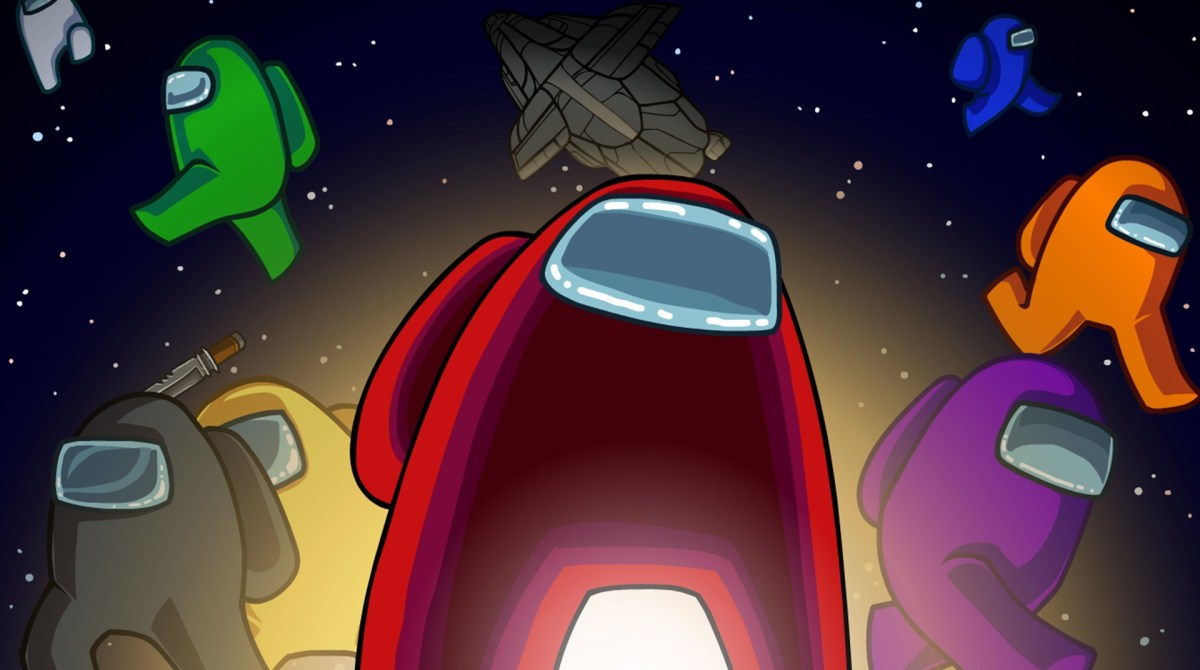



Published: Jul 14, 2021 08:48 am